Sådan får du visse kontakter til at ringe på lydløs Android

Hvis du vil få kontakter til at ringe på lydløs på din Android, skal du bare justere Forstyr ikke-undtagelser for foretrukne kontakter. Detaljer i artiklen.
Chrome plejede at være tydeligt forfærdelig tilbage i de dage, hvor de første Androids blev præsenteret. I dag er det meget bedre og tilbyder en mere ensartet browsingoplevelse på håndholdte enheder, mens den er oktandrevet af Googles økosystemfordele. Nogle brugere rapporterer dog, at Chrome til Android fryser, når de ruller, og at dette begyndte at ske uden nogen åbenbar grund.
Lær, hvordan du løser dette på ingen tid ved at følge de trin, vi har anført nedenfor.
Indholdsfortegnelse:
Hvordan forhindrer jeg Chrome i at fryse på Android?
Du kan forhindre Chrome i at fryse på Android ved at rydde lokale data fra appen, give alle tilladelser eller afinstallere opdateringer fra Chrome.
Hvis det ikke virker, kan du rulle tilbage til en ældre version af Chrome på din enhed. Overvej også at skifte til en alternativ browser. I hvert fald indtil Google ordner tingene.
1. Ryd data fra Google Chrome til Android
Den første ting at gøre er simpelthen at genstarte din enhed. Det burde forbedre telefonens ydeevne i tilfælde af, at halter og fryser er et system-dækkende problem og ikke noget, der kun gælder for Google Chrome.
Hvis det ikke hjælper, kan du rydde lokale data fra Google Chrome for at fremskynde det. Sådan rydder du data fra Google Chrome på Android:
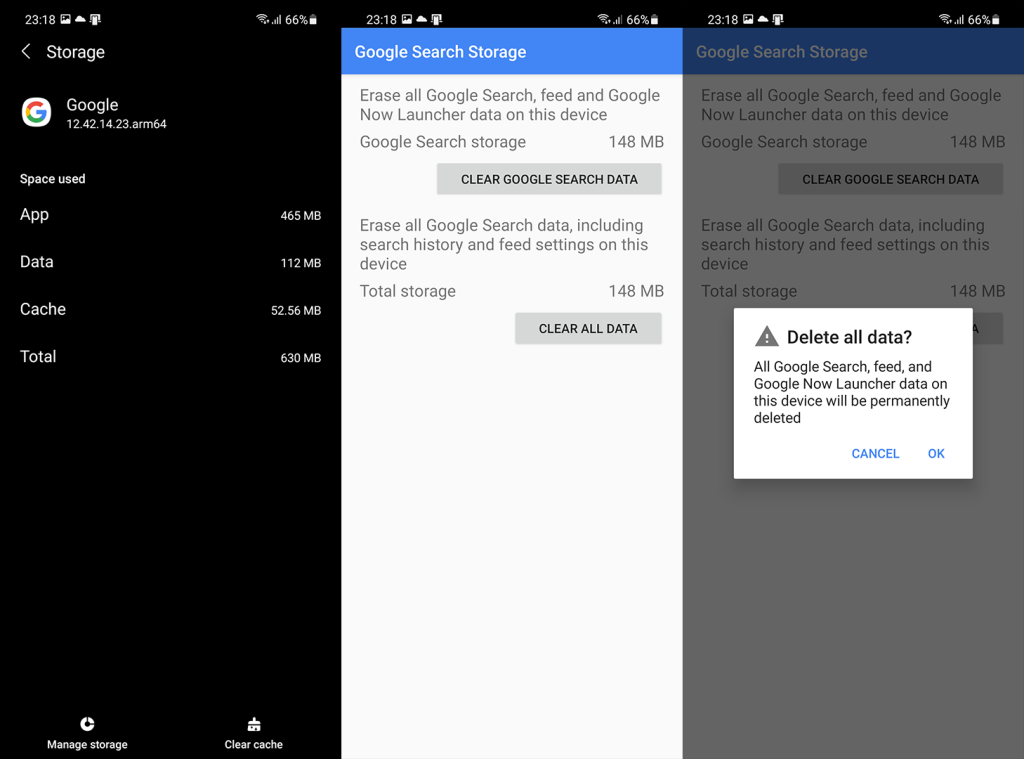
2. Afinstaller opdateringer fra Chrome
Medmindre du er på en tilpasset Android ROM uden Google-tjenester, vil Google Chrome være på din telefon. Det er den måde, Android fungerer på, og Google kan lide at integrere så meget af sine tjenester. Det betyder derfor, at du ikke kan fjerne Google Chrome helt fra din Android. Derfor er geninstallation, i ordets klassiske betydning, et no-go. Hvad du kan gøre er at afinstallere opdateringer og gendanne appen til dens fabriksindstillinger.
Sådan afinstallerer du opdateringer fra Chrome:
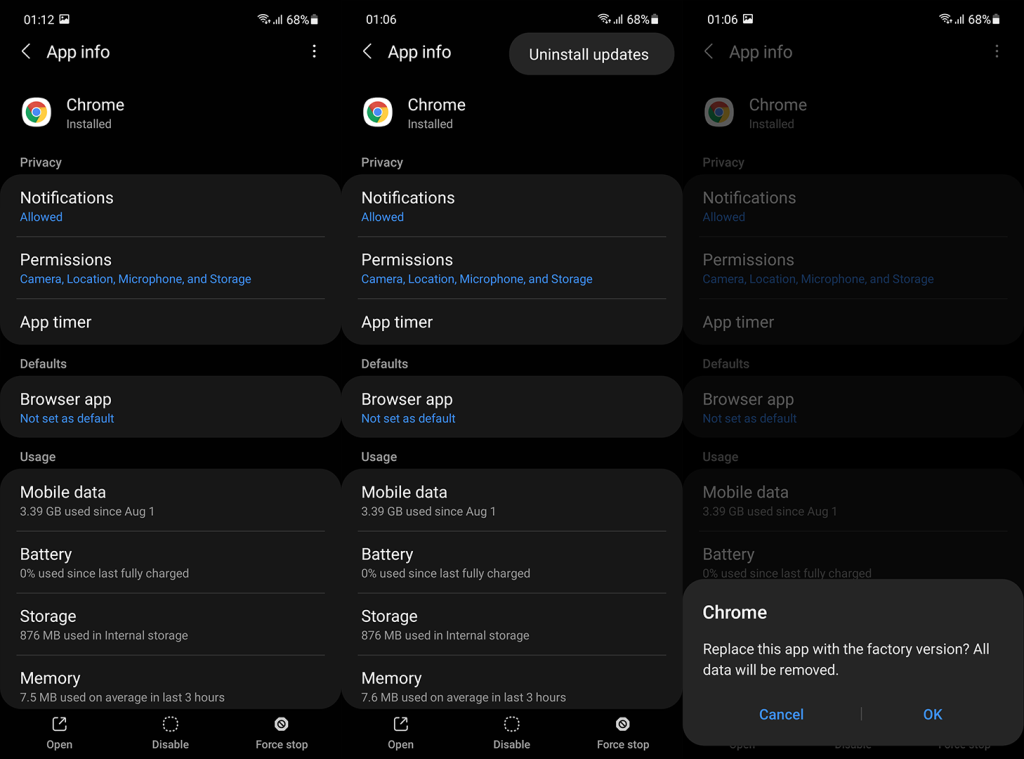
Hvis dette ikke hjælper, og Chrome på Android stadig fryser, når du ruller, skal du sørge for at prøve med andre trin.
3. Sænk animationsskaleringen
Denne løsning gælder, hvis problemet også vedrører andre apps og tjenester. Hvis du løber ind i frysepunktet, når du scroller i andre apps end Chrome, kan du prøve at sætte farten lidt op.
Det, du kan gøre, er at få adgang til udviklermuligheder og sænke animationsskaleringen for at forbedre hastigheden på din telefon. Færre animationer er lig med en hurtigere og bedre ydende telefon. Dette er vigtigt, hvis din enhed er en smule forældet og ikke på den stærke side specifikationer. Selvom den æstetiske side af brugeroplevelsen helt sikkert vil lide.
Sådan deaktiverer du animationsskalering på Android:
4. Brug en ældre version af Chrome
Den næste ting, du kan prøve, er at rulle Google Chrome til Android tilbage til en ældre version. Det kan gøres med en APK, og vi anbefaler det kraftigt, når den aktuelle version af en app har problemer. Du kan lære alt, hvad der er at vide om denne manøvre, her .
Da vi taler om en systemapp, vil du ikke være i stand til at sideloade en APK-version, der er ældre end fabriksversionen. Så sørg for at installere en ældre version, men rejs ikke for langt i tiden. Hold dig til nyere versioner.
Det du vil gøre er som følger:
Du kan også afinstallere opdateringer fra Android System WebView , men vi kan ikke sige, at dette hjælper med sikkerhed.
5. Hold dig til en alternativ browser indtil videre
Endelig, hvis Chrome til Android stadig fryser, når du ruller gennem websider, anbefaler vi at skifte til en alternativ browser. Der er mange browsere, der kan klare sig fint som midlertidige erstatninger. Du behøver ikke engang at flytte fra Chrome, da der altid er versioner af Chrome Dev ( Play Butik ) og Chrome Beta ( Play Butik ).
Glem ikke at rapportere problemet til Google her , og sørg for, at din enhed er opdateret. Med det kan vi afslutte denne artikel. Tak fordi du læste med og del gerne alternative løsninger eller stille spørgsmål. Det kan du gøre i kommentarfeltet nedenfor. Du kan også følge os på eller .
Hvis du vil få kontakter til at ringe på lydløs på din Android, skal du bare justere Forstyr ikke-undtagelser for foretrukne kontakter. Detaljer i artiklen.
Hvis dine Android-apps bliver ved med at lukke uventet, skal du ikke lede længere. Her vil vi vise dig, hvordan du løser det i nogle få enkle trin.
Hvis besked om voicemail ikke forsvinder på Android, skal du rydde lokale data, afinstallere appopdateringer eller kontrollere notifikationsindstillinger.
Hvis Android-tastaturet ikke vises, skal du sørge for at nulstille appen ved at rydde lokale data, afinstallere dens opdateringer eller deaktivere bevægelser.
Hvis du ikke kan åbne e-mail-vedhæftede filer på Android, skal du downloade den vedhæftede fil og apps, der kan åbne den, og prøve igen. Nulstil også Gmail eller brug pc.
Hvis du får fejlen Problem Loading Widget på Android, anbefaler vi at fjerne og tilføje widgetten igen, kontrollere tilladelser eller rydde cache.
Hvis Google Maps ikke taler i Android, og du ikke hører anvisninger, skal du sørge for at slette data fra appen eller geninstallere appen.
Instruktioner til at skifte hårfarve ved hjælp af PicsArt på din telefon For at ændre hårfarven på dine billeder enkelt og nemt, inviterer vi dig her til at følge med.
LDPlayer: Android Emulator til Windows PC & Laptop, LDPlayer er en gratis Android emulator på computer. Uanset om du er pc- eller bærbar bruger, er LDPlayer stadig tilgængelig
Hvis Gmail til Android ikke sender e-mails, skal du kontrollere modtagernes legitimationsoplysninger og serverkonfiguration, rydde appens cache og data eller geninstallere Gmail.








